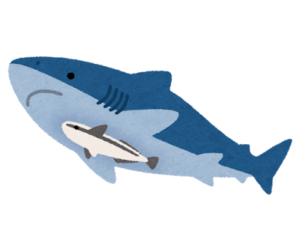WindowsでSYSTEMアクセス許可を持つフォルダーを削除する方法
はじめに
Windowsシステムでは、特定のフォルダーがSYSTEMアクセス許可を持っているため、通常の方法では削除できない場合があります。この記事では、コマンドプロンプトを使用して、このようなフォルダーを安全に削除する方法を解説します。
現象
あるフォルダを削除しようとしたところ、「このフォルダーを変更するには、SYSTEMからアクセス許可を得る必要があります」と表示された
SYSTEMアクセス許可とは
SYSTEMアクセス許可は、Windowsの重要なシステムファイルやフォルダーに対して設定されており、通常のユーザーや管理者が変更や削除を行えないように保護しています。しかし、時にはこれらのフォルダーを削除する必要が生じることがあります。
事前準備
注意事項として、誤ってシステムに重要なファイルを削除しないように十分注意してください。操作には管理者権限が必要です。
手順
ステップ1: コマンドプロンプトを管理者権限で開く
- スタートメニューで「cmd」と入力します。
- コマンドプロンプトを右クリックして「管理者として実行」を選択します。
ステップ2: 所有権を取得する
次のコマンドを入力し、Enterキーを押します。
ここでは「C:\ExampleFolder」を削除すると仮定します。
takeown /F "C:\ExampleFolder" /R /D Y
takeownコマンドは指定したフォルダーの所有権を取得します。/Fはフォルダーのパスを指定します。/Rはフォルダー内のすべてのファイルとサブフォルダーに対してコマンドを実行するオプションです。/D Yはすべてのプロンプトに対して「はい」と答える設定です。
ステップ3: アクセス許可を変更する
続いて、以下のコマンドを実行します
icacls "C:\ExampleFolder" /grant %username%:F /T
icaclsコマンドはファイルやフォルダーのアクセス制御リスト(ACL)を変更します。"C:\ExampleFolder"は対象フォルダーのパスです。/grantは指定したユーザーに権限を付与します。%username%は現在ログインしているユーザー名を指します。:Fはフルコントロール権限を意味します。/Tはフォルダー内のすべてのファイルとサブフォルダーに対してコマンドを実行するオプションです。
ステップ4: フォルダーを削除する
最後に、次のコマンドでフォルダーを削除します
rmdir /S /Q "C:\ExampleFolder"rmdirコマンドはフォルダーを削除します。/Sはフォルダーとその中のすべての内容を削除するオプションです。/Qは確認プロンプトを表示せずに実行するオプションです。
トラブルシューティングとヒント
コマンドが失敗する場合、エラーメッセージを確認し、必要に応じて管理者権限で再実行してください。また、セーフモードで試すのも有効です。
まとめ
この記事では、SYSTEMアクセス許可を持つフォルダーを削除するための具体的な手順を解説しました。ぜひ試してみてください。
オンラインでコスパよく勉強するならこれ!
「新しいスキルを学びたいけれど、まとまった時間が取れない…」そんな悩みを持つ方にぴったりの選択肢が、オンライン学習です。プログラミングからデザイン、ビジネススキルまで、幅広い講座が揃う学習プラットフォームが注目されています。
このプラットフォームは、講師と学びたい人をつなぐ場として、多くの受講生が世界中から利用しています。さまざまなジャンルの講座があり、自分のペースで学習を進められるのが大きな特徴です。
いつでも学べる、オンライン学習の魅力
1. 世界中で利用される大規模プラットフォーム
このオンライン学習サービスは、世界中で多くの人に利用されています。13のカテゴリと21万以上のコースが揃い、フィットネスやマーケティング、音楽など、ITスキルだけでなく多岐にわたるジャンルから学びたい内容を見つけられます。例えば「Pythonを学びたい」といった具体的な目的があれば、すぐに適した講座が見つかりますし、トレンドに沿った最新のテーマにも簡単にアクセスできます。
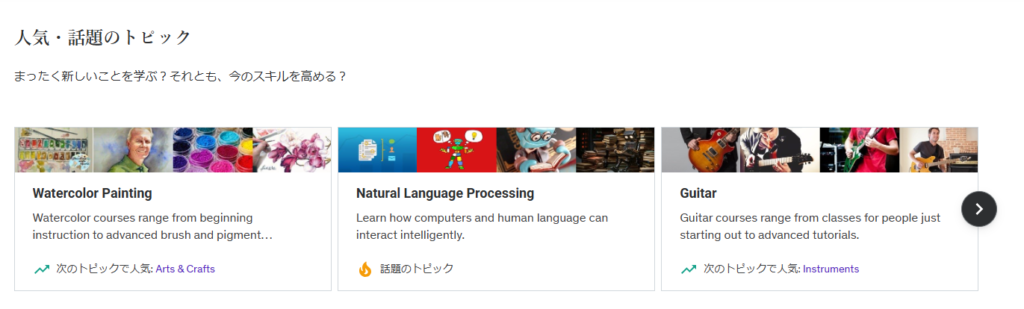
2. 買い切り型で視聴期限なし
講座は一度購入すれば、視聴期限なしでいつでも見返すことができる買い切り型。忙しい日々の中でも、自分のペースで学びを進められます。価格は1万円前後が多いですが、質の高い講座が多く、投資する価値を感じられる内容です。
また、講師に質問できる機能もあり、疑問点を解消しながら進められるので、オンラインでも対面のような学習体験が可能です。

3. 無料講座も充実
基本的には有料講座が中心ですが、無料で学べるコンテンツも多数あります。例えば、「Web開発」の分野では、無料で視聴できる講座だけでも多く見つかります。これらの無料講座も評価が高く、安心して学べる内容が揃っています。
さらに、初めて利用する方には割引キャンペーンやセールが行われることもあり、高額な講座が特別価格で提供されることも。気になる講座を手頃な価格で試せるチャンスです。
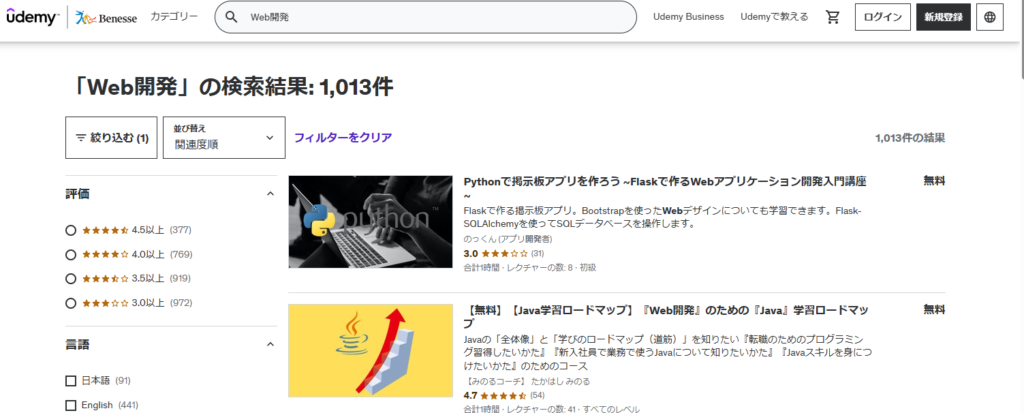
3つのメリット
オンライン学習を活用する際の、特に魅力的な点を3つご紹介します。
メリット1. 高評価の講座が豊富
「JavaScript」などの人気分野では、評価が4.0以上の講座が多数揃っており、安心して学び始めることができます。質の高い講座が多く、選ぶ際に失敗しにくいのが嬉しいポイントです。
メリット2. 購入前に試し視聴ができる
講座はセクションごとに構成されており、一部の内容は購入前に無料でプレビュー視聴可能。講師の話し方や講座の進め方を事前に確認できるので、自分に合った講座を見つけやすくなっています。
メリット3. 口コミを参考に選べる
講座ごとに視聴者からの口コミや評価が掲載されており、実際に受講した人の意見を参考にできます。「初心者でも分かりやすい」「実践的な内容」など、レビューを参考にして、自分の目的に合った講座を選ぶのに役立ちます。
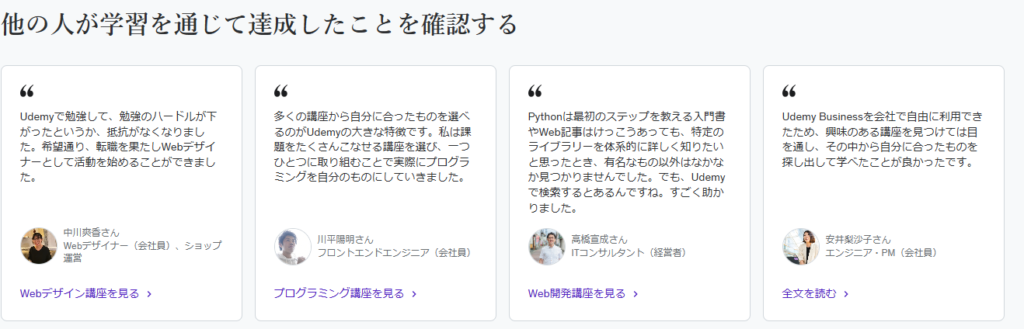
まとめ
オンライン学習は、忙しい中でもスキルアップを目指せる手軽な方法です。高品質な講座が豊富に揃い、自由なタイミングで学べるのが魅力。まずは無料の講座やお得なセールを活用し、自分に合った学びを見つけてみてください!